System Windows nie może się zalogować, ponieważ nie można załadować Twojego profilu — błąd pulpitu zdalnego
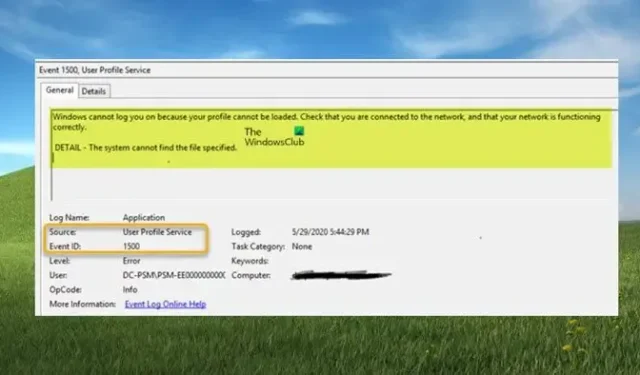
Jeśli po włączeniu konta Gość lub utworzeniu nowego konta użytkownika lub starego konta, być może po ostatniej aktualizacji systemu Windows w systemie Windows 11 lub Windows 10, próby zalogowania się na konta użytkowników lub połączenia z komputerem za pomocą Pulpitu zdalnego kończą się niepowodzeniem z błędem komunikat System Windows nie może Cię zalogować, ponieważ nie można załadować Twojego profilu , ten post ma na celu pomóc Ci w rozwiązaniu problemu.
Gdy logowanie do konta użytkownika na komputerze lokalnym lub połączenie z pulpitem zdalnym nie powiedzie się, cały komunikat o błędzie zarejestrowany w Podglądzie zdarzeń z identyfikatorem zdarzenia 1500 brzmi następująco:
System Windows nie może Cię zalogować, ponieważ nie można załadować Twojego profilu. Sprawdź, czy masz połączenie z siecią lub czy sieć działa poprawnie. Jeśli ten problem będzie się powtarzał, skontaktuj się z administratorem sieci.
Aby wyświetlić SZCZEGÓŁY po komunikacie o błędzie, w zależności od scenariusza, w którym wystąpił problem, możesz zobaczyć jedną z następujących opcji:
- Odmowa dostępu.
- System nie może odnaleźć określonego pliku.
- Nie można zalogować się na <NazwaKonta>.
- Wykonano tylko część żądania ReadProcessMemory lub WriteProcessMemory.
System Windows nie może się zalogować, ponieważ nie można załadować Twojego profilu — błąd pulpitu zdalnego
Jeśli pojawi się komunikat o błędzie System Windows nie może Cię zalogować, ponieważ nie można załadować Twojego profilu, gdy próbujesz zalogować się na konto użytkownika na komputerze lokalnym lub gdy próbujesz ustanowić połączenie zdalne za pośrednictwem protokołu Remote Desktop Protocol, ale połączenie nie powiedzie się, a następnie przedstawione poniżej poprawki powinny pomóc w rozwiązaniu problemu w zależności od scenariusza.
- Usuń zaznaczenie opcji Tylko do odczytu dla pliku NTUSER.DAT i UsrClass.dat dla profilu
- Przypisz uprawnienia Pełna kontrola do pliku NTUSER.DAT i UsrClass.dat dla profilu
- Wyloguj użytkownika lub odłącz bezczynne sesje użytkownika w Menedżerze zadań lub zdalnie wyloguj użytkownika
Zobaczmy szczegółowo te odpowiednie poprawki. Omawiany problem może wystąpić w jednym przypadku, jeśli komputer, do którego próbujesz się zalogować, ma podłączonych zbyt wielu użytkowników — w takim przypadku zastosowanie ma poprawka 3. Inne wystąpienie tego błędu występuje, gdy plik NTUSER.DAT lub UsrClass.dat jest zdefiniowany jako tylko do odczytu lub użytkownik profilu nie ma odpowiednich uprawnień do tych dwóch plików. dat — w takim przypadku stosuje się odpowiednio poprawkę 1 i poprawkę 2.
Nowe profile użytkowników są pobierane z C:\users\default\ podczas pierwszego logowania do konta. Plik NTUSER.DAT w nowszych wersjach systemu Windows znajduje się w C:\Users\default\ntuser.dat. Plik UsrClass.dat zazwyczaj znajduje się w C:\Users<Nazwa użytkownika>\AppData\Local\Microsoft\Windows.
1] Odznacz opcję Tylko do odczytu dla pliku NTUSER.DAT i UsrClass.dat dla profilu
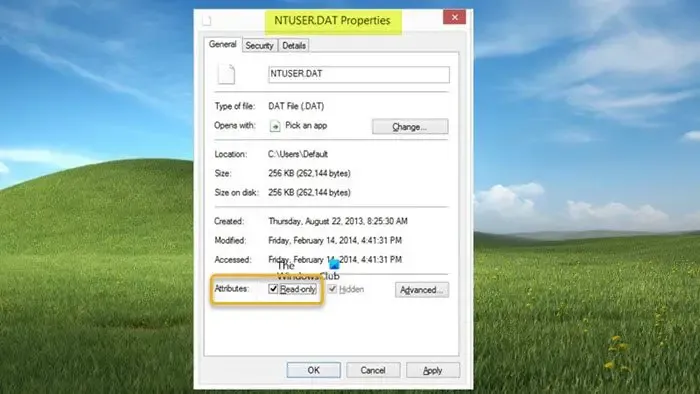
Ta poprawka wymaga sprawdzenia, czy dla profilu, którego nie można załadować, w pliku NTUSER.DAT lub UsrClass.dat jest ustawiona flaga Tylko do odczytu. Jeśli tak, w Eksploratorze plików wybierz plik dla odpowiedniego domyślnego użytkownika lub buforowanego profilu użytkownika, a następnie wyczyść pole wyboru Tylko do odczytu, aby rozwiązać problem z systemem Windows, który nie może się zalogować, ponieważ nie można załadować profilu, który został wyzwolony na komputerze.
2] Przypisz uprawnienia Pełna kontrola do pliku NTUSER.DAT i UsrClass.dat dla profilu
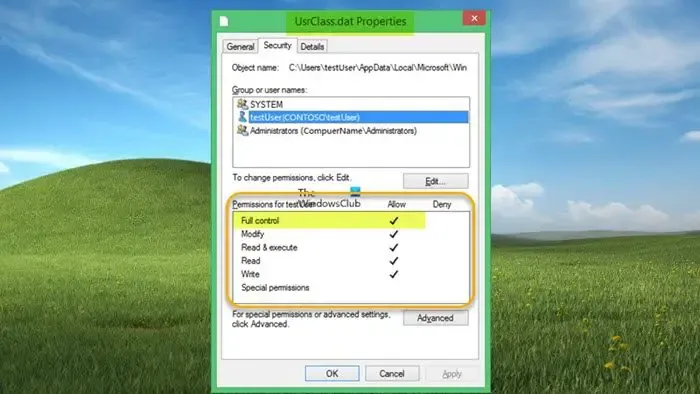
Ta poprawka wymaga sprawdzenia i przypisania uprawnień Pełna kontrola do pliku NTUSER.DAT i UsrClass.dat w buforowanym katalogu profili, którego nie można załadować. Możesz zauważyć, że grupa użytkowników Wszyscy nie jest wymieniona w pliku ACLS zaawansowanego systemu plików NTFS w plikach DAT.
3] Wyloguj użytkownika lub odłącz bezczynne sesje użytkownika w Menedżerze zadań lub zdalnie wyloguj użytkownika
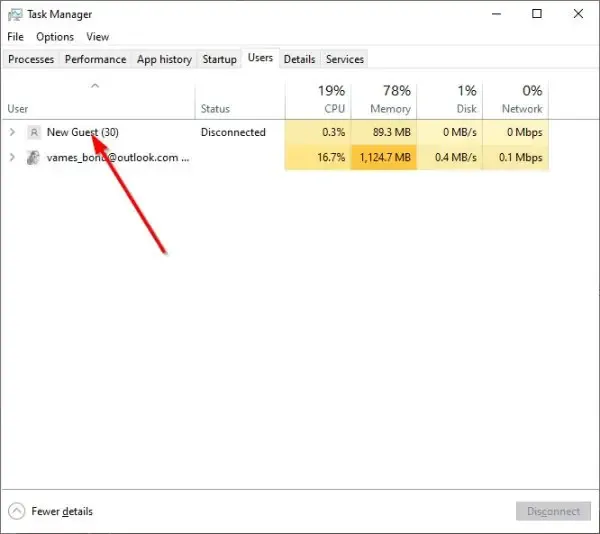
Ta poprawka wymaga wylogowania użytkowników lub rozłączenia bezczynnych sesji użytkowników w Menedżerze zadań lub zdalnego wylogowania użytkownika. Jeśli z jakiegoś powodu nie możesz wylogować użytkownika, możesz rozłączyć bezczynne sesje użytkownika, wykonując następujące czynności:
- Otwórz Menedżera zadań na serwerze, będąc aktywnie zalogowanym jako administrator lokalny.
- Kliknij, aby rozwinąć Więcej szczegółów .
- Następnie wybierz zakładkę Użytkownicy .
- Jeśli Stan jest wyświetlany jako Bezczynny dla użytkownika, możesz wybrać użytkownika, a następnie wybrać opcję Rozłącz .
Alternatywnie możesz zdalnie wylogować użytkowników z systemu za pomocą następującego polecenia:
logoff TEST01 /server:SERVER01
To polecenie zdalnie wyloguje sesję TEST01 z serwera o nazwie komputera SERWER01.
Otóż to!
Dlaczego mój komputer mówi, że nie można załadować profilu użytkownika?
Może być kilka powodów, dla których możesz otrzymać błąd, że profil użytkownika nie może zostać załadowany na twoim komputerze – najbardziej prawdopodobnym i zdrowym rozsądkiem jest to, że twój profil użytkownika jest uszkodzony. Jeśli problem występuje z powodu błędu uruchamiania, wyłączenie i ponowne uruchomienie komputera najprawdopodobniej rozwiąże problem. Z powodu nieprawidłowego lub nieoczekiwanego zamknięcia urządzenia z systemem Windows 11/10 pamięć podręczna aplikacji użytkownika znajdująca się w C:\Users\<nazwa użytkownika>\AppData\Local\Packages może ulec uszkodzeniu.
Jak zresetować profil systemu Windows?
Aby zresetować profil systemu Windows, wystarczy usunąć profil użytkownika, a następnie ponownie utworzyć nowy profil. Możesz to zrobić, jeśli stwierdzisz, że profil użytkownika jest uszkodzony (z powodu naruszenia integralności systemu plików z powodu błędów zapisu na dysku, przerw w dostawie prądu lub ataków wirusów) i nie można go naprawić. Resetowanie komputera w zależności od wybranej opcji spowoduje usunięcie wszystkich plików osobistych i kont użytkowników z komputera.



Dodaj komentarz